edge浏览器设置自动登录的方法
2022-09-12 23:36作者:极光下载站
在我们使用edge浏览器的时候,很多小伙伴都会在浏览器中进行各种网页的浏览,同时也就需要在不同网页中进行登录。有的小伙伴不想要每次打开网页都要重新登录,所以会选择将edge浏览器中的自动登录选项进行开启,方便浏览器记住我们的登录信息,打开网页就能直接使用。在edge浏览器中打开自动登录选项的方法也很简单,我们只需要打开edge浏览器的设置页面,然后在设置页面中点击个人资料,再选择密码选项,最后在密码页面中选择“自动”选项即可。有的小伙伴可能不清楚具体的操作方法,接下来小编就来和大家分享一下edge浏览器设置自动登录的方法。
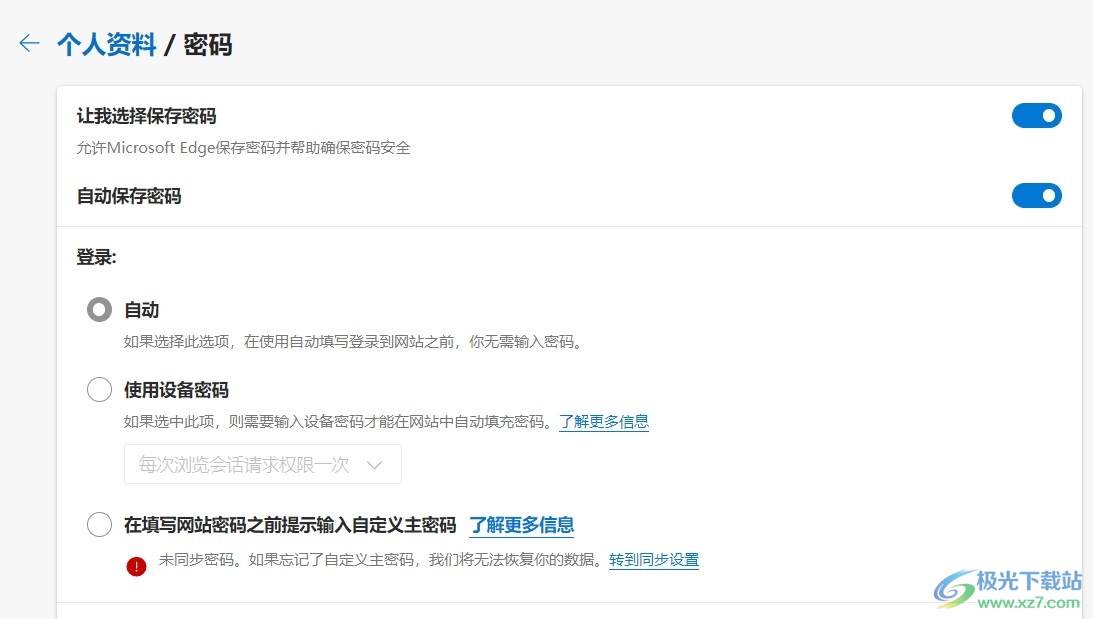
方法步骤
1、第一步,我们先点击打开电脑上的edge浏览器,然后在浏览器页面右上角找到“...”图标,并点击打开
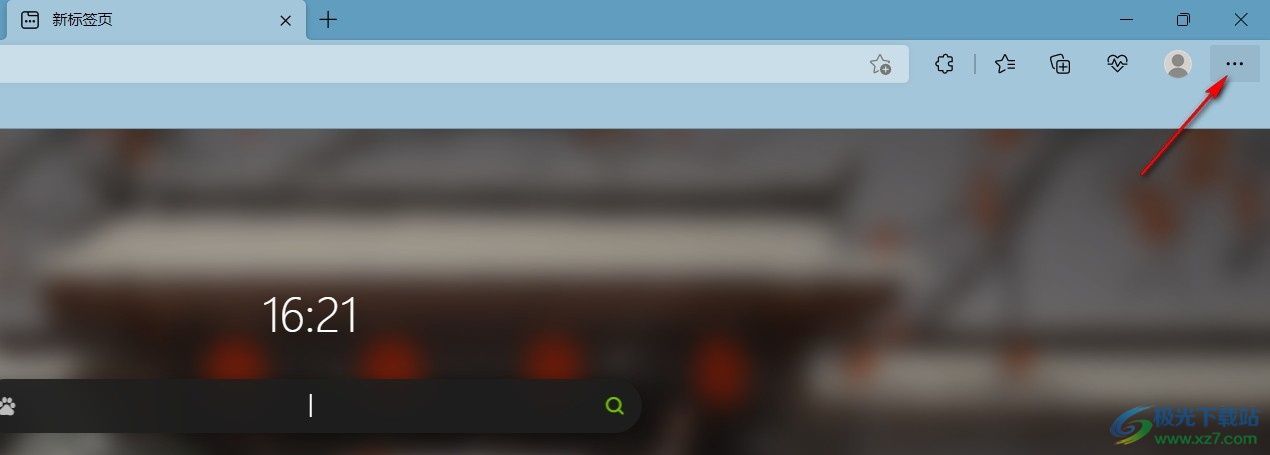
2、第二步,打开“...”图标之后,我们在下拉列表中找到并点击选择“设置”选项,点击打开
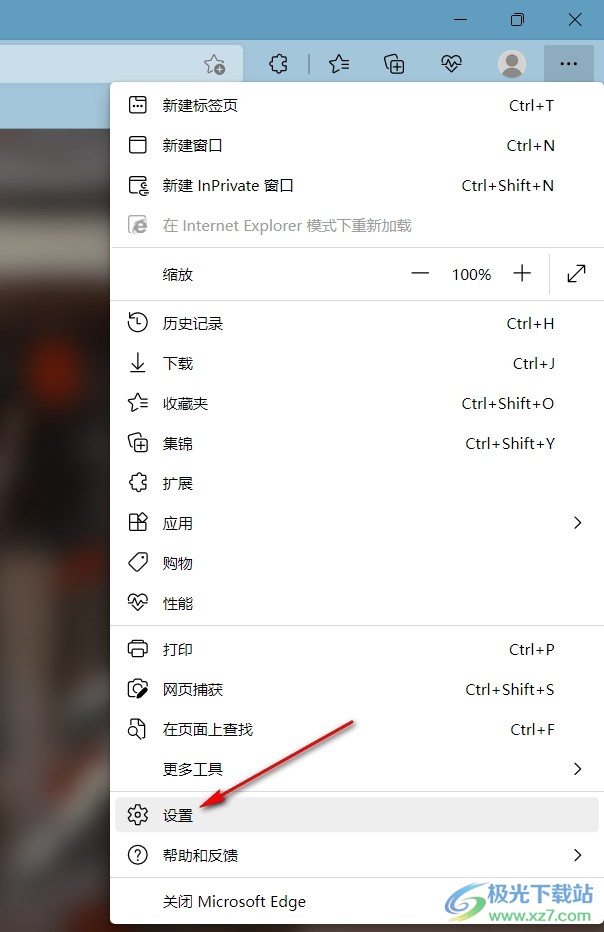
3、第三步,进入设置页面之后,我们在设置页面左侧找到“个人资料”选项,点击之后在页面右侧点击“密码”
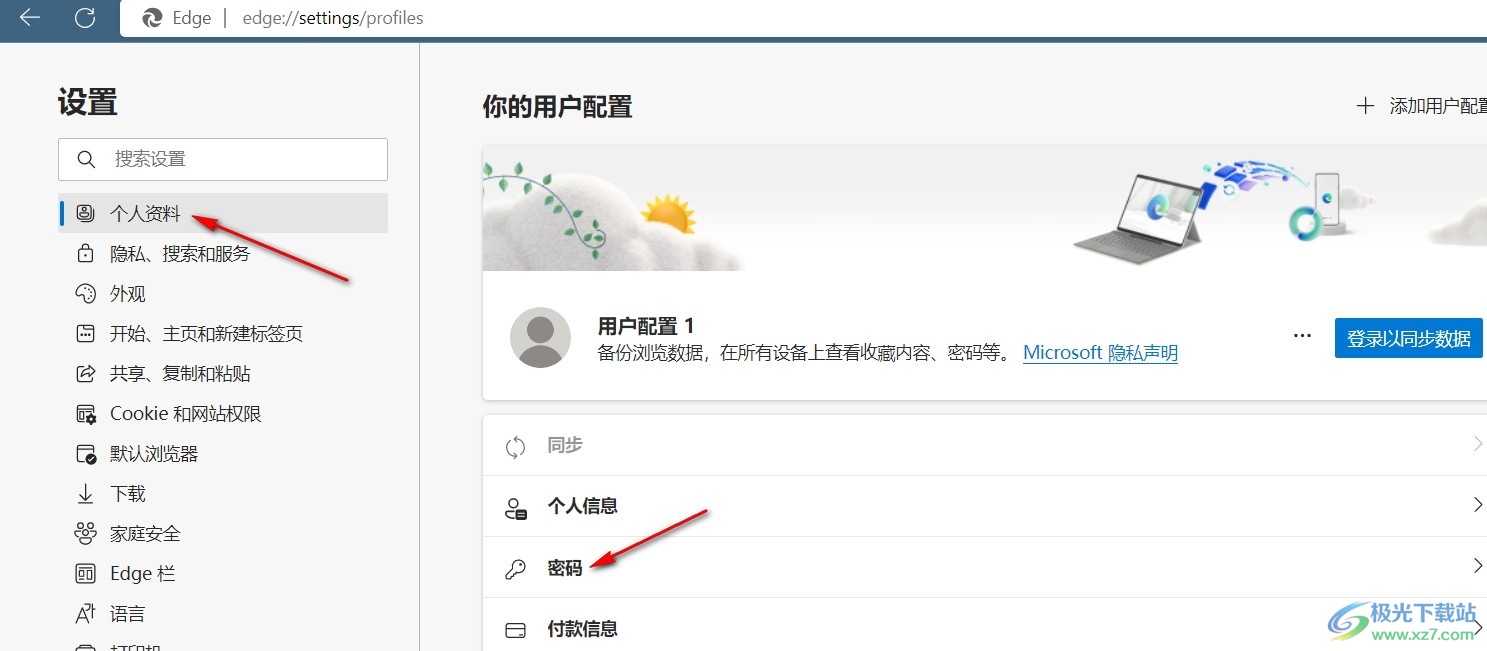
4、第四步,进入“密码”页面之后,我们再页面中找到“登录”选项,然后选择“自动”选项即可
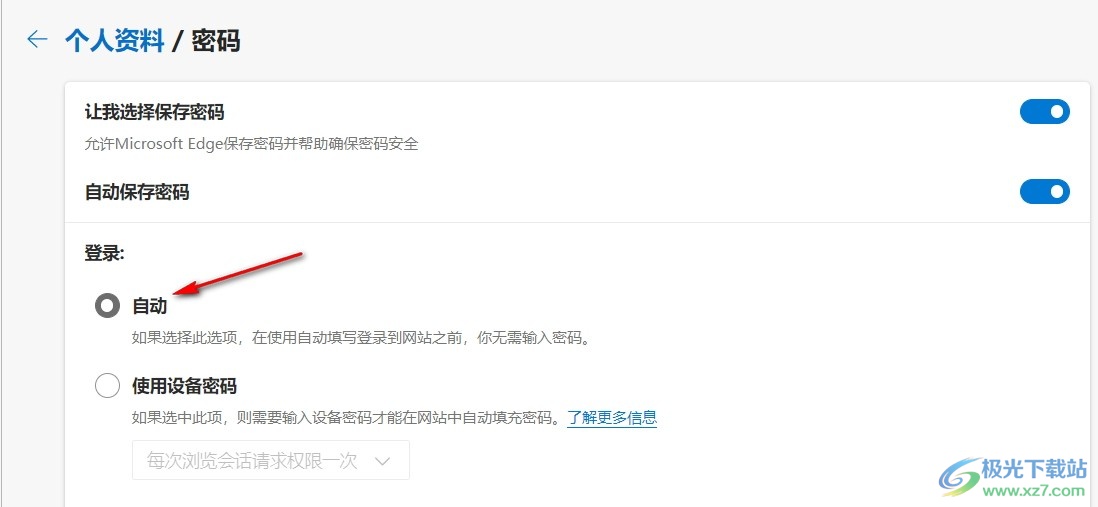
以上就是小编整理总结出的关于edge浏览器设置自动登录的方法,我们进入edge浏览器,然后点击页面右上角的“...”图标并选择设置选项,在设置页面中点击“个人资料”选项,并在页面右侧找到“密码”选项,点击之后在密码页面中选择“自动”即可,感兴趣的小伙伴快去试试吧。
